지난 시간에는 패들렛 가입하는 방법과 기본기능에 대해 설명을 드렸습니다. 그리고 캔버스 기능에 대해 설명을 드렸는데요. 아래 사진이 바로 담벼락 기능입니다. 담벼락 기능은 캔버스 기능과 다른점이 연결선으로 이을 수가 없었고 서로 줄을 연결해서 유목화 할 수가 없었습니다. 그걸 제외하고는 거의 기능이 중복되는 부분이 많았습니다.


우측 상단에 톱니바퀴 설정버튼을 누르면 아래와 같은 창이 나타납니다.

우선 지난 시간에도 설명드렸듯이 제목과 설명을 호스트가 편집 가능합니다. 제목과 설명 옆에 아이콘도 삽입이 가능합니다. 안 넣고 싶으시면 안 넣으셔도 됩니다. 주소도 제가 임의로 영어나 숫자를 사용하여 편집해서 직관적으로 편집이 가능합니다.
배경화면 역시 단색부터, 그라데이션, 인터넷 상에서 이미지를 바로 검색해서 만들수가 있고, 자신이 가지고 있는 파일도 사용하실 수가 있습니다. 글꼴은 4가지를 지원하네요.
저작자 표시는 각 게시물을 올린 사람의 이름을 표시할지 말지 여부를 의미합니다. 새 게시물 위치는 참가자들이 게시물을 올릴때마다 새로운 게시물을 어디에 위치시킬지에 대해서 알려 줍니다.
댓글은 참가자들마다 서로 올린 게시물에 대해 댓글을 달아주는 기능인데, 이건 설정해 놓으시는 것이 좋습니다. 혹시 불특정 다수에 의해서 악플이나 안 좋은 내용이 올라갈 수 있다면 막아 놓으시구요.

위의 설정 메뉴 중 반응 버튼을 누르면 아래와 같은 좋아요, 투표, 별점, 등급의 메뉴가 나옵니다.
좋아요는 페이스북이나 여러 sns에서 제공하는 기능과 동일하다고 보시면 됩니다. 그리고 투표는 공감 비공감 같은 것으로 표시하실 수가 있고, 별점은 앱스토어에서 앱평가하는 것과 같다고 보시면 됩니다. 별점 다섯개가 만점입니다. 등급은 점수를 매겨 주는 것입니다. 최대 등급 점수를 책정할 수도 있습니다.


우측 하단에 보면 이렇게 플러스 모양의 버튼이 보이는데 이 버튼을 누르면 게시물을 생성할 수가 있습니다. 물론 호스튼나 참가자 모두가 만들 수 있습니다.
아래 메뉴에서 보시면 위로 올리는 화살표는 내가 가진 파일을 업로드 할 수 있는 기능이고, 바로 옆의 클립은 링크주소를 넣을 수 있는 사이트 입니다. 사진 버튼은 카메라가 연결되어 있다면 바로 카메라로 찍어서 올릴 수도 있고 사진을 그냥 업로드 할수도 있습니다.


파일을 업로드 할 수 있는 창이 뜹니다.

링크 주소를 넣을 수 있는 창이 뜹니다.


점점점 버튼을 누르면 아래와 같은 모양의 파일이 나옵니다. 기존의 파일업로드, 링크, 검색기능과 중복되기도 합니다. 아래 버튼을 보시면 비디오, 카메라, 오디오 등 실시간으로 바로 녹화, 녹음해서 바로 올릴 수가 있습니다.


여러가지 샘플을 올려 보았습니다. 다른 패들렛도 공유하여 올리수가 있습니다. 사진 및 카메라를 바로 찍어서 올릴 수도 있습니다. 유튜브의 링크 주소도 바로 올릴 수가 있습니다. 사진도 구글에서 검색해서 바로 올릴 수가 있습니다. 따라서 모든 종류의 파일 및 링크 실시간 검색자료, 녹음, 녹화 자료를 모두 올릴 수 있습니다. 따라서 활용도가 무궁무진합니다.
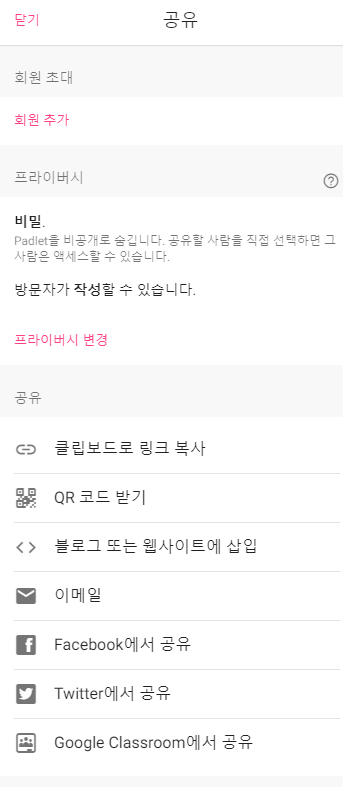
위의 이미지는 우측 상단의 점점점을 누르고 내보내기 버튼을 눌렀을때 나타나는 화면입니다. 링크도 복사가 가능하고 여러매체로 전송도 가능합니다.
패들렛의 화면 자체를 저장할 때 이미지 저장하기를 누르면 됩니다. pdf도 같은 원리 입니다. 여기서 가장 활용도가 높은 엑셀로 내보내기 입니다.

아래의 이미지처럼 각 참가자가 작성한 게시물의 제목과 본문 첨부파일 저자 만든시간 등을 상세히 다운받을 수 있어 훗날 포트폴리오 자료나 평가자료로서 충분히 활용할 수 있습니다.
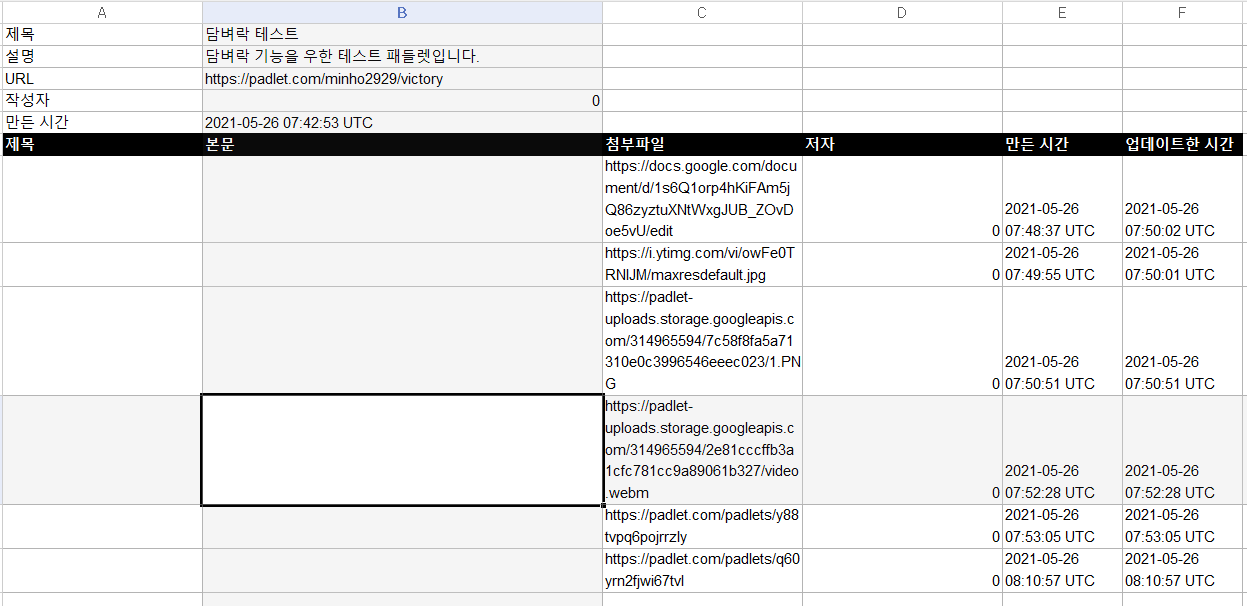
이처럼 패들렛의 담벼락 기능을 이용하면 여러 사람과 한 화면속에서 파일, 영상, 소리 등을 동시에 공유하면서 이용할 수 있습니다. 대부분의 한국 사람들이 현재 카카오톡으로 사진, 동영상을 주고 받으면서 대화 하거나 단톡방을 만들어서 대화 하는데 패들렛을 잘 활용한다면 여러 사람이 어떤 목적을 가지고 소통하고자 할 때, 각종 멀티미디어 소스를 공유하게 함으로써 폭발적인 시너지 효과를 낼 수 있습니다.
이어서 다른 패들렛의 기능도 소개해 드리겠습니다.
'구글 응용 프로그램 소개' 카테고리의 다른 글
| 구글 설문지 문항의 종류와 응용방법(3탄) -단답형, 장문형, 객관식, 체크박스, 드롭다운, 파일업로드, 선형배율, 객관식 그리드, 체크박스 그리드, 시간, 날짜 (0) | 2021.06.09 |
|---|---|
| 구글 설문지 사용 방법 총정리 배경, 설정에서 이메일 수집 제출 후 수정 퀴즈 만들어서 점수 매기기 기능 , 링크생성 및 공유(2탄) (0) | 2021.06.08 |
| 구글 설문지 사용방법 총정리(1탄) (0) | 2021.06.07 |
| 패들렛 사용방법 (3탄) - 지도 활용법 (0) | 2021.05.27 |
| 패들렛 가입과 캔버스 기본 기능 사용법(1탄) (0) | 2021.05.26 |




댓글